墨刀原型上添加音频的方法
2023-05-31 11:42:59作者:极光下载站
墨刀是可以帮助我们轻松制作出原型的软件,有些时候你可能觉得在制作原型项目的时候,原型项目的内容比较单调,那么我们可以在原型项目中进行音频素材的添加,但是在墨刀中添加音频的话,是不能直接在本地电脑中进行添加的,我们只能将音频的链接复制粘贴到音频组件的相应的框中即可,但是目前仍有一些小伙伴还无法在墨刀软件中添加自己需要的音频文件,其实操作方法非常的简单,前提是我们需要先添加一个音频组件,之后再进行音频链接的添加即可,下方是关于如何使用墨刀软件添加音频的具体操作方法,如果你需要的情况下可以看看方法教程,希望对大家有所帮助。
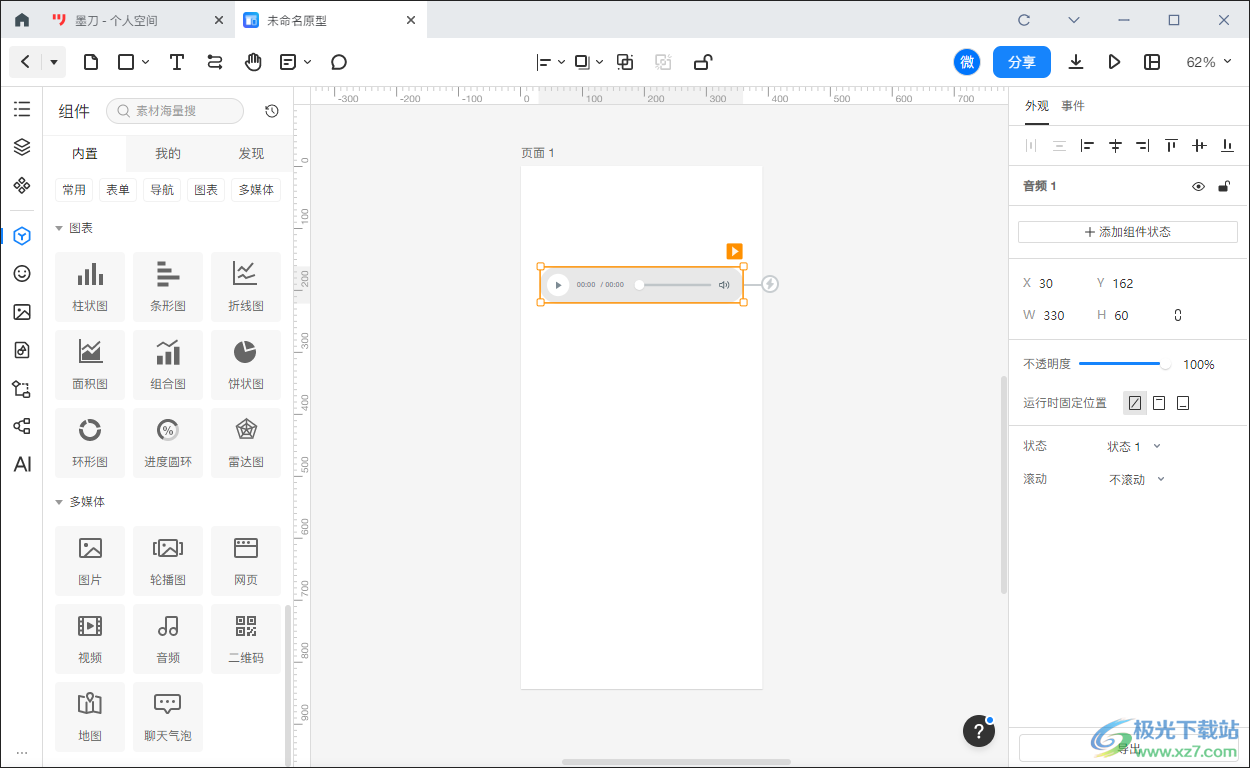
方法步骤
1.首先点击打开电脑上的墨刀这款软件,将其双击一下进入到主页面中,之后在页面上点击右侧的【新建】按钮,选择【原型】进行新建。
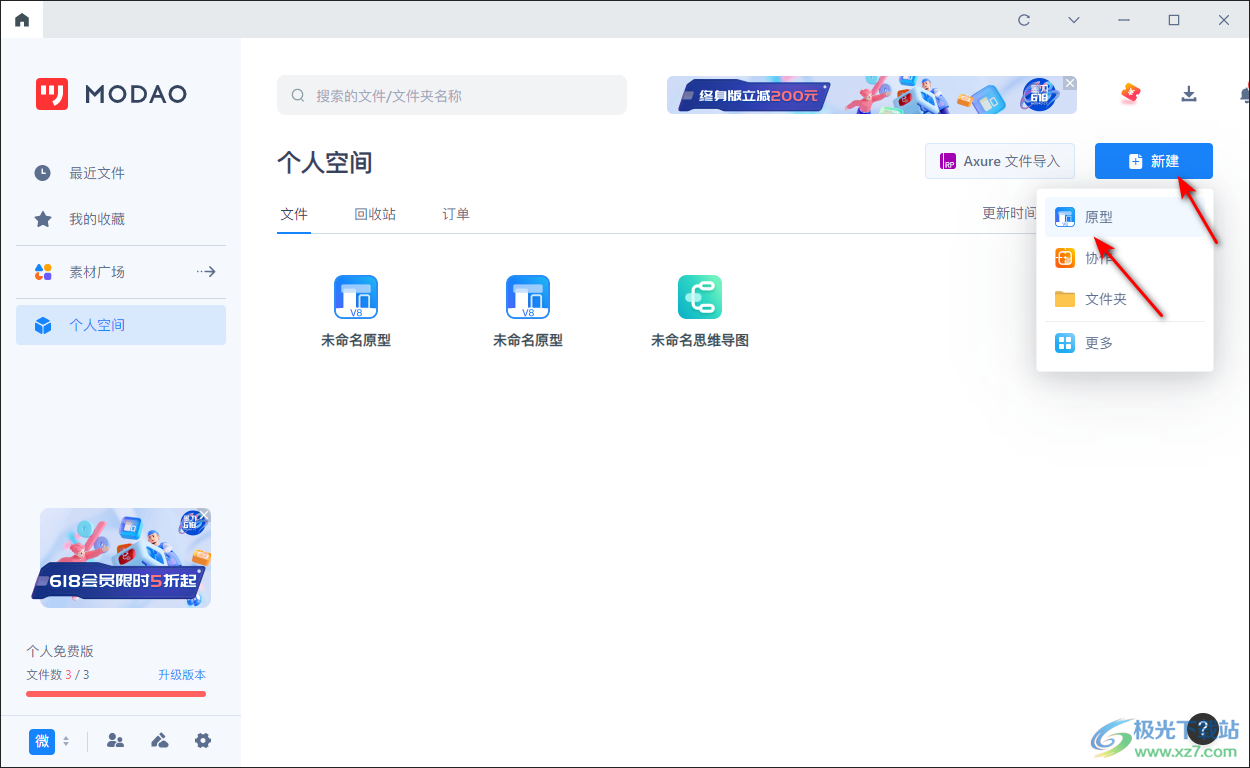
2.随后会在页面上弹出一个窗口,在该窗口中你可以看到有很多不同的原型模板样式,你可以在该页面中选择自己喜欢的模板样式进行新建。
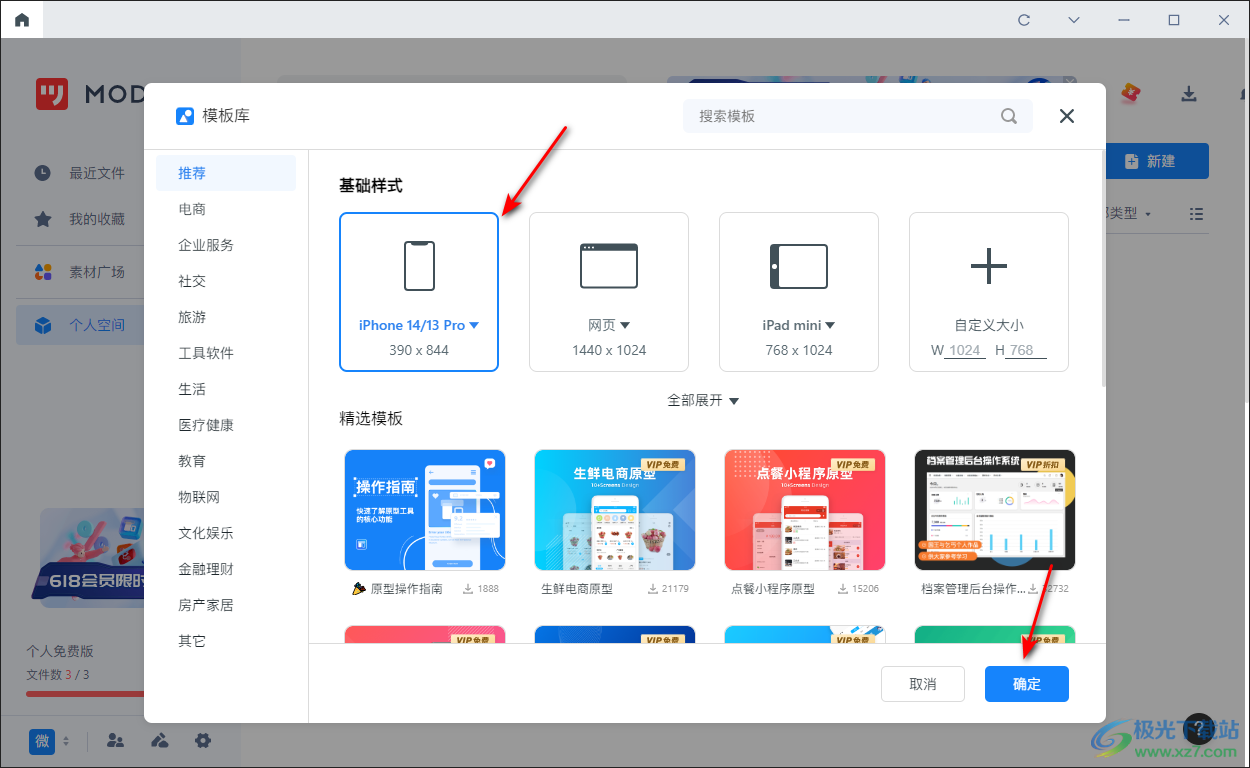
3.我们这里直接新建一个空白的原型,进入到编辑页面之后,在左侧的位置将【多媒体】选项卡进行点击打开,在该选项卡下选择【音频】选项。
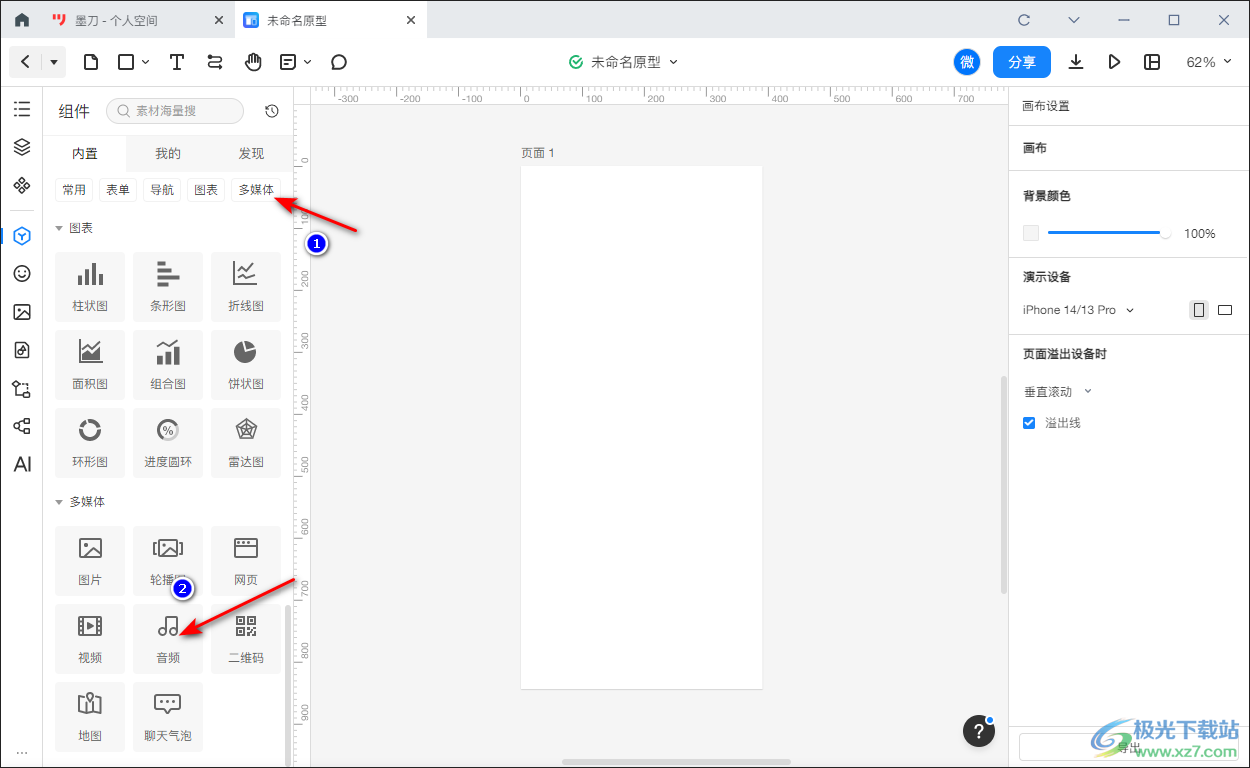
4.直接使用鼠标左键将音频拉动到画布中,那么就会有一个音频的图标组件显示出出来,这时我们将添加的组件进行双击,在右侧就会显示出一些相关的设置选项,在右侧的【音频】的框中,我们在框中将自己提前准备好的音频的链接复制粘贴在框中即可。
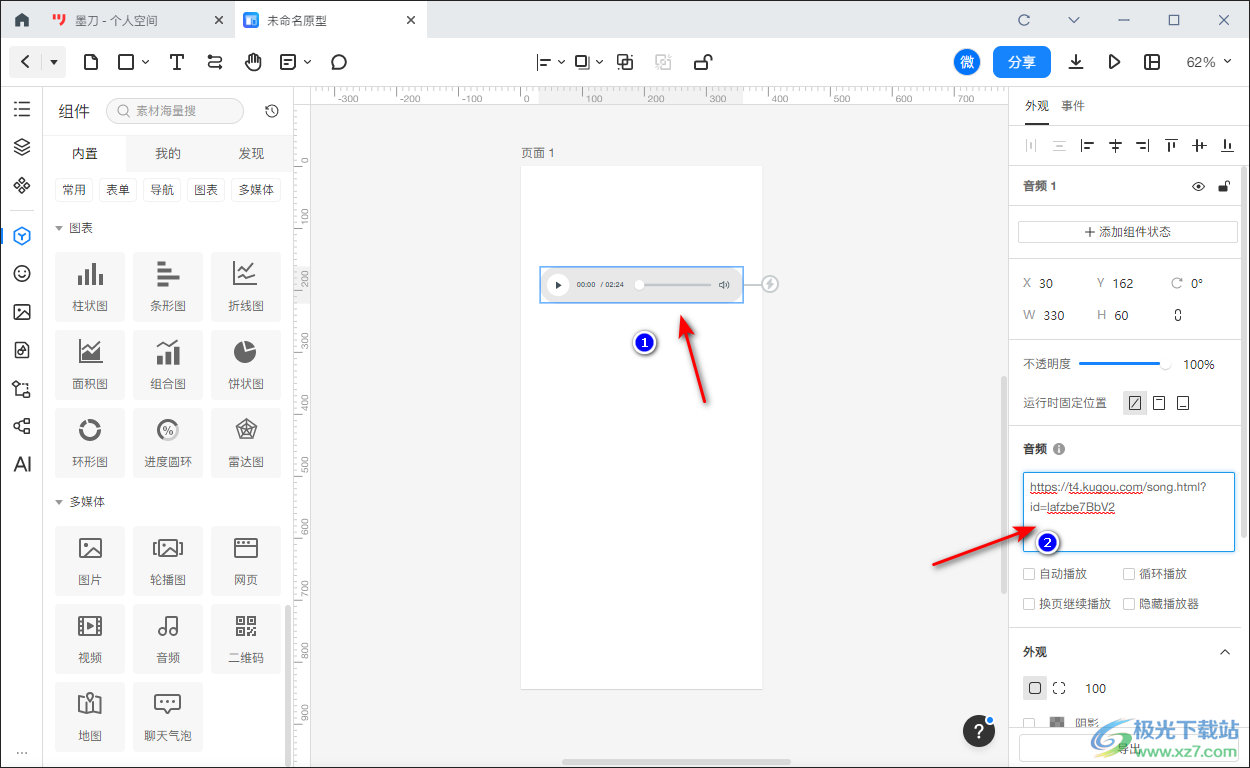
5.随后我们可以在右侧页面的上方的点击【添加组件状态】按钮,可以在打开的页面上进行状态的添加,以及可以在页面上方的工具栏中点击三角形的播放按钮进行打开音频页面进行播放。
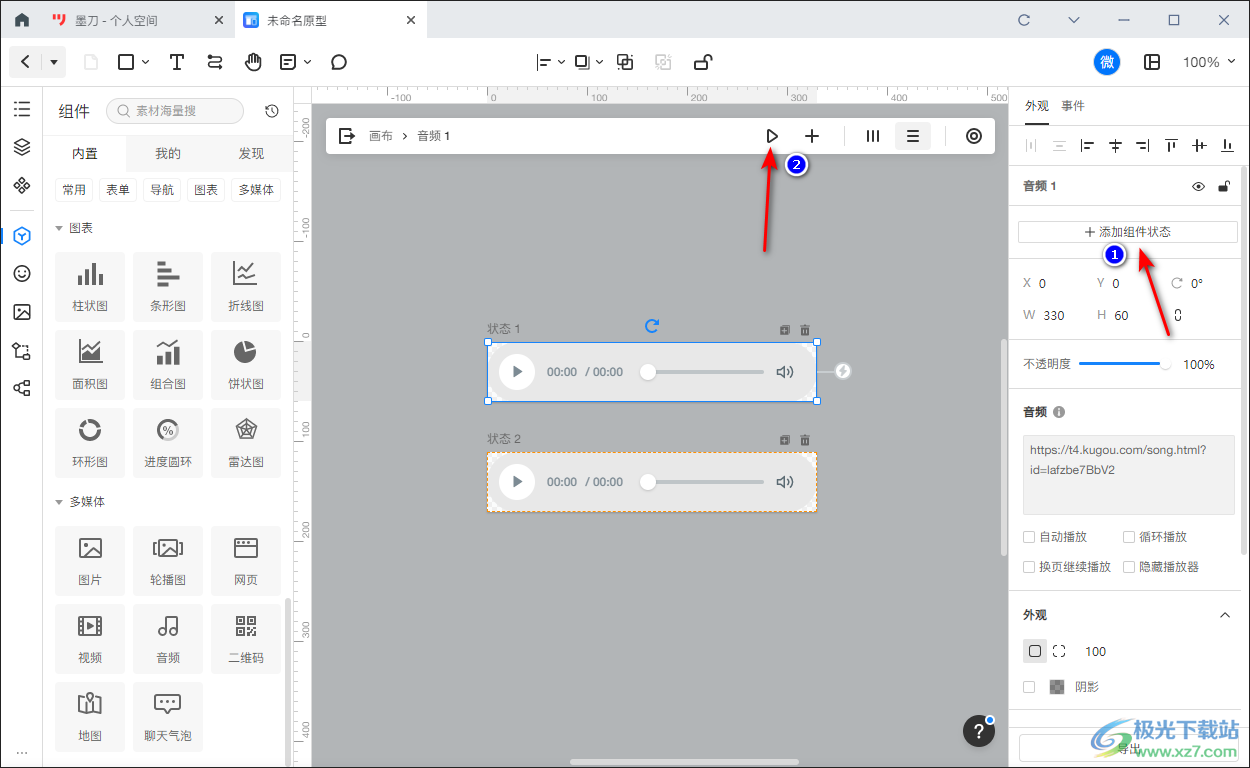
6.随后我们也可以返回到我们的编辑页面中,这时你可以使用鼠标左键点击一下添加的音频组件,可以看到该音频组件的右上角有一个播放按钮,你可以在这里直接点击播放按钮进行音频播放。
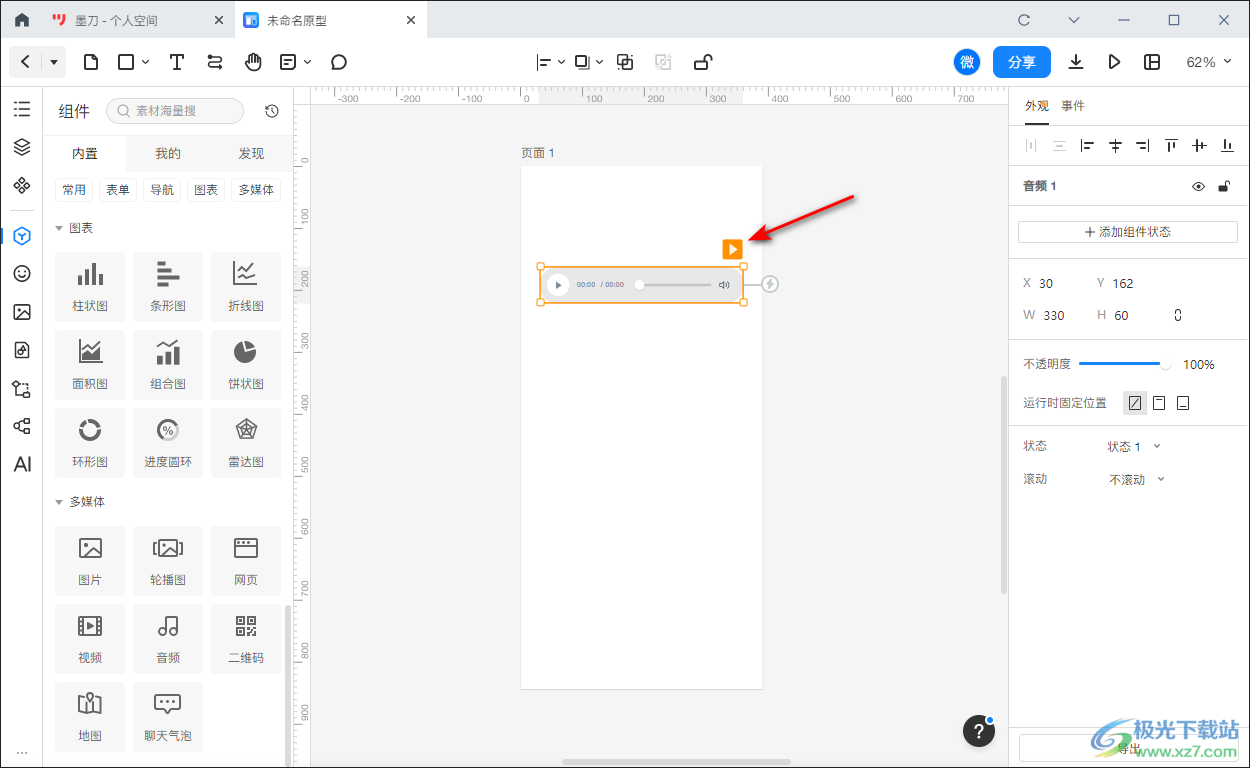
以上就是关于如何使用墨刀软件添加音频文件的具体操作方法,我们在制作原型的时候为了让我们制作的原型更加的丰富,于是会进行音频文件的添加,那么在添加音频的时候,直接按照上述方法进行添加就好了,你还可以感觉自己的需要进行播放方式的设置,感兴趣的话可以自己操作试试。
